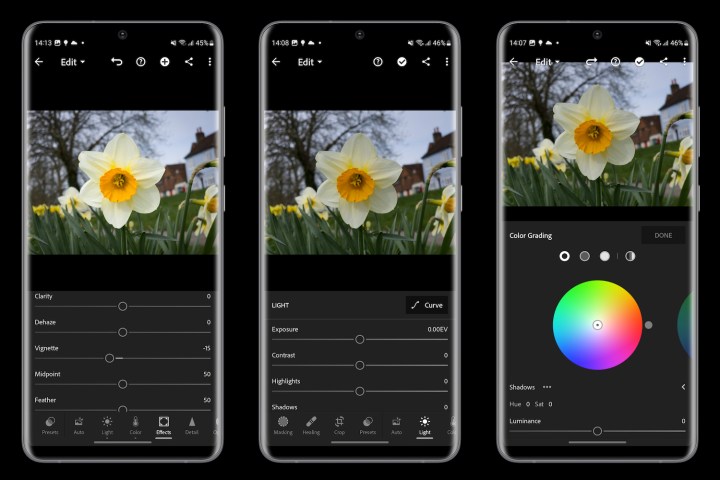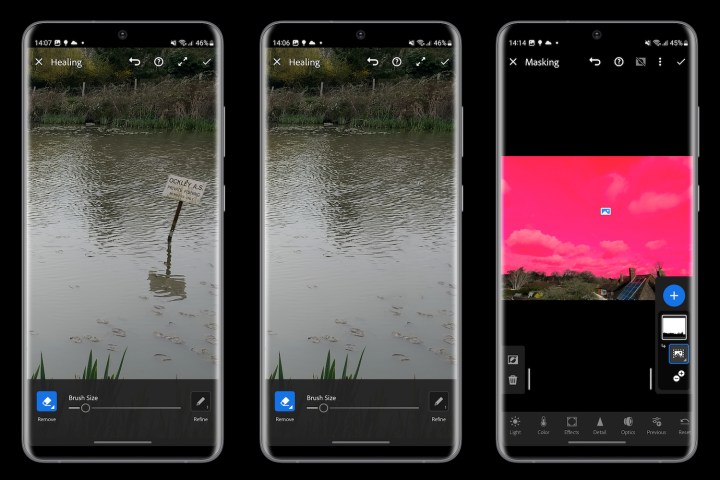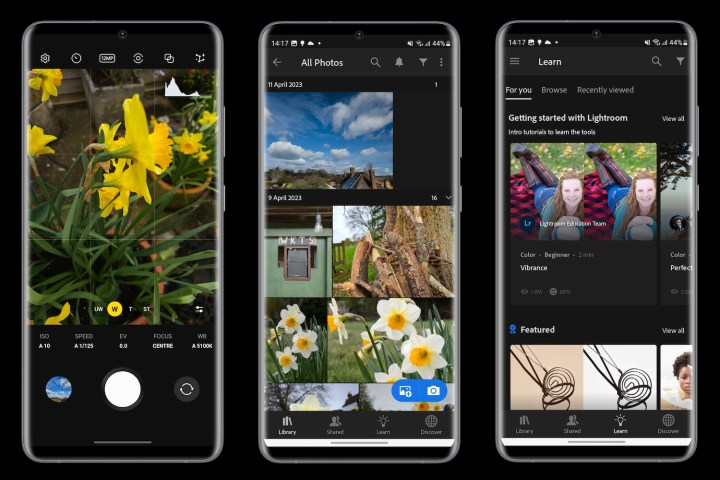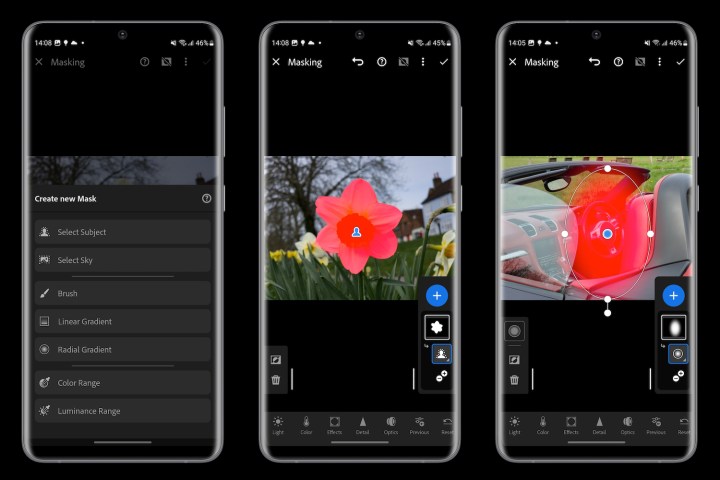Je ne suis pas un expert en appareil photo, mais cette application S23 Ultra me fait ressembler à un
Quand j'entends quelqu'un a utilisé Photoshop ou Lightroom pour éditer une photo RAW, j'imagine que cela a pris beaucoup de temps et qu'il a fallu un certain degré d'expertise et de compréhension de la photographie pour le faire. Le Galaxy S23 Ultra peut prendre des photos au format RAW, et il recommande l' application Lightroom pour Samsung pour les éditer. En tant que photographe passionné et quelqu'un qui aime éditer des photos dans d'autres applications, je voulais essayer les photos RAW et l'édition Lightroom.
La question est, faut-il être un expert pour utiliser l'application Expert RAW et les outils d'édition de Lightroom ? J'étais sur le point de le découvrir.
Vous devrez payer pour en tirer le meilleur parti
Avant d'entrer dans les détails, il est important de comprendre quelque chose : pour tirer le meilleur parti de Lightroom, vous devrez payer un abonnement mensuel. Si vous ne payez pas, les fonctionnalités sont très basiques et vous aurez plus de plaisir (et de meilleurs résultats finaux) à éditer dans Google Photos, une application comme Snapseed ou même la propre suite d'édition de Samsung dans son application Galerie.
Lightroom coûte 5 $ par mois si vous vous abonnez via l'application Lightroom pour Samsung sur votre téléphone Galaxy, et il y a un essai gratuit prolongé de deux mois avec le Galaxy S23 Ultra. Il ne vaut peut-être pas la peine de s'abonner à Lightroom si votre téléphone ne prend pas de photos au format RAW ou si vous n'allez pas utiliser cette fonctionnalité. L'application modifiera les images JPG, mais vous en tirerez plus en modifiant les images RAW.
L'application Lightroom pour Samsung est l'une des deux applications dont vous avez besoin sur votre téléphone. L'autre est l'application Expert RAW de Samsung, qui est l'application requise pour prendre des photos au format RAW. Il ressemble et fonctionne un peu comme l'application appareil photo normale, et bien qu'il puisse prendre des photos en mode automatique, tous les réglages manuels – ISO, vitesse d'obturation, mise au point, balance des blancs, etc. – sont également affichés en permanence. Vous pouvez toujours utiliser les modes de zoom optique grand angle, 3x et 10x, ainsi qu'une option pour prendre des photos de 12 mégapixels ou 50MP, des expositions multiples et essayer le mode Astrophoto spécial de Samsung.
Uniquement pour les pros ?
Parce que j'associais les photos RAW et l'édition Lightroom à des photographes de niveau professionnel, je l'avais toujours considéré comme "au-delà" de mes besoins, et je pouvais très bien obtenir de bons résultats en utilisant des suites d'édition gratuites. Mais avec cela, il y avait aussi un degré d'intimidation. Bien que j'aime prendre des photos, je ne connais pas grand-chose au côté technique des appareils photo et de la photographie. Prendre des photos RAW et utiliser Lightroom serait-il un pas trop loin ?
Bien que je sache qu'avoir plus de confiance pour utiliser le mode manuel dans Expert RAW conduirait presque certainement à de «meilleures» images initiales, je ne l'ai pas trouvé nécessaire, ce qui a instantanément supprimé un certain degré d'intimidation. J'ai laissé l'application s'occuper des paramètres et je me suis concentrée sur le processus d'édition. Je suis heureux de dire que quelques minutes après l'utilisation de Lightroom pour Samsung, le reste de mes préoccupations concernant le fait qu'il ne soit réservé qu'aux experts avait été supprimé. Tout le monde peut l'utiliser – et en profiter aussi.
Non seulement l'application est judicieusement conçue, mais il existe de nombreux didacticiels et explications faciles à suivre sur les différentes fonctionnalités, ainsi qu'une bibliothèque complète d'astuces et de conseils à approfondir ultérieurement. Par exemple, je n'avais jamais utilisé la fonction de masquage auparavant, où des segments de votre image peuvent être modifiés indépendamment du reste, mais le court didacticiel l'a très bien présenté et j'étais confiant de l'expérimenter par la suite. C'est crucial, car la raison même pour laquelle je voulais utiliser Lightroom est d'essayer les modes qui ne sont pas disponibles dans les suites d'édition plus basiques.
L'autre chose est qu'aucune des modifications n'est vraiment définitive. Il est facile de se débarrasser de tout ou partie des modifications que vous avez apportées et de revenir à l'image d'origine à tout moment. Même si vous enregistrez l'image et la considérez comme "finale", l'application contient non seulement l'original, mais également différentes versions de l'image enregistrée. Il est impossible de gâcher une photo lorsque vous l'éditez et de ne jamais revenir à votre point de départ, même si vous revenez à l'image des jours ou des semaines plus tard.
Pour récapituler : Expert RAW peut être utilisé en mode automatique, Lightroom est rempli de tutoriels, et l'interface a été conçue de manière logique, et votre image d'origine est toujours là si vous n'êtes pas satisfait de vos modifications. C'est accessible et facile, sans avoir besoin d'aucune expertise, du moins pour démarrer et dépasser l'intégration initiale. Il y a sans aucun doute une expertise requise pour utiliser les outils d'édition, d'autant plus que vous devenez plus curieux, mais l'application vous encourage joyeusement à apprendre. Passons au processus d'édition.
À quoi ressemble l'édition de vos photos

Les photos doivent être ajoutées à l'application Lightroom avant qu'elles ne soient prêtes à être modifiées, ce qui est un peu fastidieux, tout comme la vue de la galerie dans l'application. Vous remarquerez que même sur un téléphone puissant comme le Galaxy S23 Ultra, les images peuvent prendre un moment à charger, et le basculement entre les comparaisons avant et après n'est pas si rapide non plus.
C'est une combinaison de la complexité de l'application et du fait qu'elle s'appuie sur le service cloud d'Adobe pour certaines fonctionnalités. En dehors de cela, le processus d'édition proprement dit est rapide et étonnamment simple. Si vous pouvez faire glisser les curseurs à l'écran vers l'arrière et vers l'avant, vous serez comme chez vous dans l'application Lightroom.
J'ai trouvé que la meilleure chose à faire était d'expérimenter, car il n'y a pas de conséquences durables. De plus, lorsque vous appuyez sur différentes fonctionnalités, l'application démarre de petits didacticiels vous permettant de vous familiariser rapidement avec tous les outils. Si vous ne voulez pas vous lancer directement et vous éditer, l'application fait même des suggestions dans le menu Préréglages, qui applique différents paramètres de la bibliothèque d'Adobe à votre photo.
Pensez-y comme si vous appliquiez des filtres sur Instagram. L'application dispose également d'un réglage automatique, qui ajuste la photo comme l'application pense que cela devrait être fait, mais je n'ai pas trouvé cela très réussi.
En dehors de cela, les commandes de Lightroom seront familières à tous ceux qui ont utilisé un outil de retouche photo standard. La lumière, la couleur et la texture peuvent toutes être modifiées, ainsi que des ajustements plus complexes comme la correction de l'objectif et la suppression des aberrations chromatiques.
La puissance de Lightroom vient de son excellent outil de "guérison", qui fonctionne comme la gomme magique de Google pour supprimer les éléments indésirables de votre photo, et du masquage. C'est grâce à eux que l'application prend tout son sens, mais la grande chose est que vous ne vous sentez jamais perdu ou sur le point de disparaître dans un trou de lapin d'édition dont il est impossible de s'échapper.
Si vous avez un S23 Ultra, vous devez essayer ceci

Vous devez payer pour le plaisir d'utiliser tous ces outils, et vous devez également investir du temps dans l'apprentissage et l'expérimentation de l'application elle-même. J'ai trouvé tout cela agréable, et le meilleur de tous, je suis satisfait des résultats jusqu'à présent.
J'ai utilisé l'application pendant quelques jours et j'ai édité différentes photos. J'aime le sentiment d'accomplissement que cela donne et que j'apprends au fur et à mesure. Je suis également encouragé à chercher ailleurs des conseils, tels que des didacticiels YouTube et l'application Lightroom pour découvrir d'autres façons d'éditer. Je sais que je ne fais qu'effleurer la surface jusqu'à présent.
Lorsqu'il s'agit d'éditer vos propres images, il n'y a pas de bon ou de mauvais résultat final, il s'agit de faire en sorte que la photo ressemble à ce que vous avez envisagé – ou de la changer radicalement pour un look entièrement nouveau. Mes exemples ici ne sont pas censés montrer comment j'ai perfectionné l'image, mais comment j'ai changé la photo comme je l'aime et les changements subtils qui peuvent vraiment faire la différence. Il est impossible d'obtenir cette approche nuancée de l'édition avec d'autres applications et outils moins performants. Jetez un œil ici si vous voulez voir ce qu'un photographe beaucoup plus expérimenté peut faire avec les images Expert RAW de Samsung et Lightroom.
Même pour moi, en tant que débutant, l'opportunité créative offerte par Lightroom est énorme. Et parce que l'application est puissante et relativement simple, il n'est jamais intimidant de jouer. Peut-être que le plus difficile est de savoir quand s'arrêter. Ce n'est pas un problème avec les modes d'édition standard, car vous ne pouvez pas aller plus loin avec les outils, mais ce n'est pas vraiment le cas avec Lightroom. Ceci, et comprendre comment utiliser efficacement les outils de Lightroom, est là où l'expert entre en jeu, mais vous n'avez pas besoin d'être un expert pour prendre un très bon départ.
C'est une étape considérable au-dessus des suites d'édition normales, et pour en tirer le meilleur parti, vous devez passer du temps à éditer. Sachant cela, vous saurez si Expert RAW et Lightroom sont faits pour vous ou non. Si vous prenez une photo et que vous souhaitez la partager immédiatement ou simplement ajouter un filtre depuis Instagram, le mode RAW n'est pas pour vous. La photo que vous prenez nécessitera plus de travail que cela pour être la meilleure, et elle ne va jamais apparaître immédiatement comme une image JPG avec un fort effet HDR appliqué automatiquement. Cela pourrait éventuellement le faire et être encore meilleur, mais seulement si vous prenez votre temps avec Lightroom.
Vous avez besoin de plus qu'un intérêt passager pour prendre et éditer des photos pour que l'abonnement à Lightroom sur votre téléphone Galaxy en vaille la peine, mais vous n'avez pas besoin d'être un expert pour l'utiliser ou en profiter. Il est accessible, bien pensé et convivial. Plus vous y investissez de temps et d'efforts, meilleures seront vos modifications. Vous n'avez pas besoin de commencer en tant qu'expert pour utiliser et profiter de la photographie RAW sur le Galaxy S23 Ultra, mais je peux facilement voir comment vous voudriez en devenir un plus vous l'utilisez. Expert RAW et Lightroom pour Samsung sont d'excellents ajouts à l' impressionnante collection de modes et de fonctionnalités photo du S23 Ultra , et je recommande vivement de profiter de l'essai gratuit prolongé de Lightroom.
Vous pouvez télécharger les applications Expert RAW et Adobe Lightroom pour Samsung dès maintenant.